はじめに
DaVinci Resolveは、映像編集やカラーグレーディングなどのプロフェッショナルな作業に使用される強力なソフトウェアです。
しかし、英語が苦手なユーザーにとっては、操作や設定の理解が難しい場合もあります。
そこで、この記事ではDaVinci Resolveの言語設定を日本語に変更する方法を解説します。
- DaVinci Resolveの表示言語を日本語に変更する方法
- 日本語設定したのに英語に戻ってしまった場合の対処方法
言語を英語から日本語に変更する手順
DaVinci Resolveの言語設定を英語から日本語に変更する手順をご紹介します。
- STEP1Preferencesを開く
DaVinci Resolveのプロジェクトを起動し、メニューバーの「Preferencesをクリックします。

- STEP2Userタブを開く
次に、表示されたウィンドウで「User」タブを選択します。

- STEP3UI Settingsから日本語を選択する
初期では「UI Settings」メニューが表示されているはずです。
上段のLangageドロップダウンメニューから「日本語」を選択します。

日本語を選択したら、下段に表示されている「Save」をクリックします。

変更を有効にするには再起動を促されます。
(ダイアログはOKをクリックして閉じる)
最後に、変更を適用するためにDaVinci Resolveを再起動します。
これで、DaVinci Resolveの言語設定が英語から日本語に変更されます。
DaVinciResolveの言語設定変更に関するよくあるトラブル
言語設定に関するトラブルの、対処方法を紹介します。
日本語設定したのに英語に戻ってしまった
DaVinci Resolveは定期的にアップデートされます。
マイナーアップデートでは言語設定が戻ってしまうことは少ないですが、メジャーアップデートでは言語設定が英語に戻ってしまうことがあります。
この場合は再度、言語設定を変更することで対応可能です。
まとめ
今回はDaVinci Resolveの言語設定を日本語に変更する方法を紹介しました。
DaVinci Resolveは海外製のソフトウェアですが、翻訳の精度が高く日本語環境で違和感無く作業が可能です。
ぜひ日本語に変更して快適な作業環境をゲットしましょう。


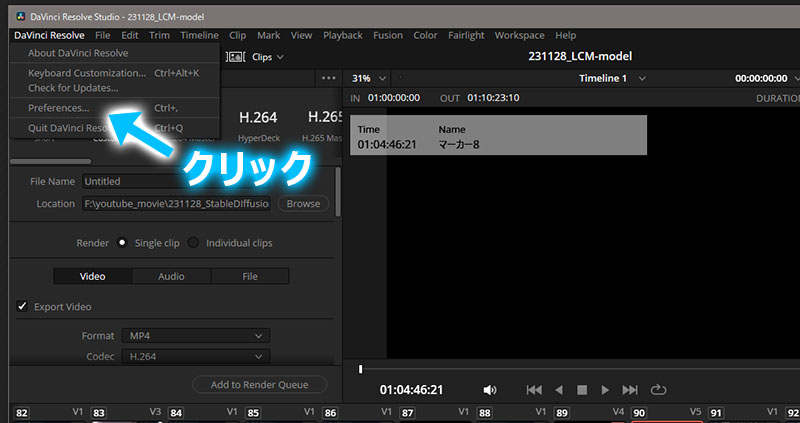
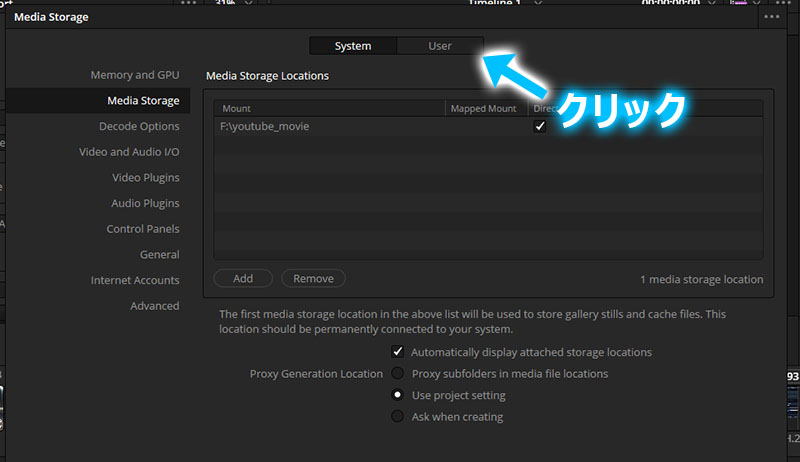
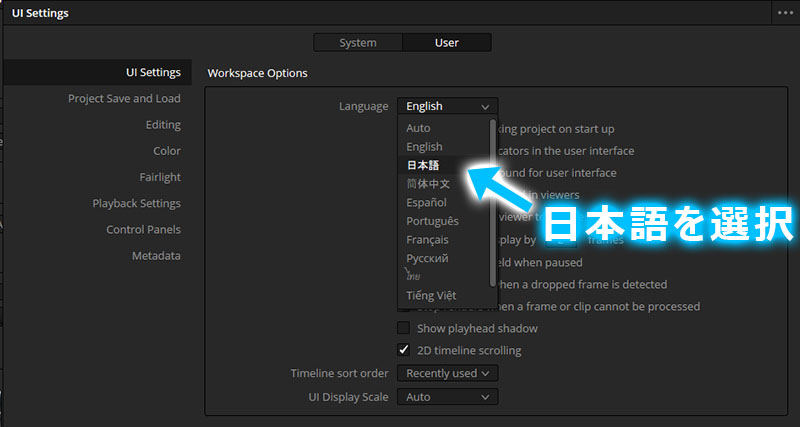
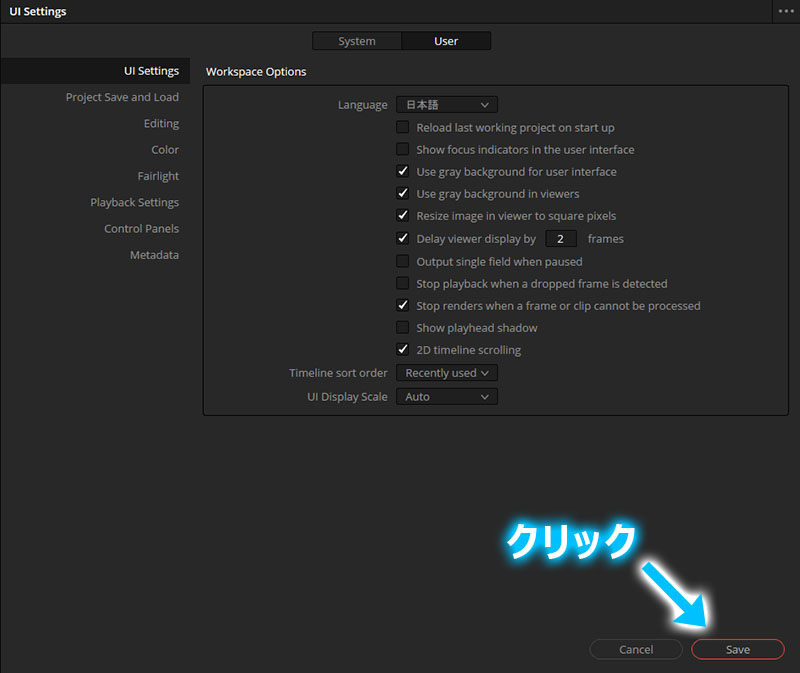
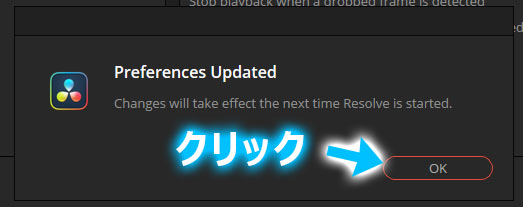














コメント